Excel PERCENTRANK.EXC Function
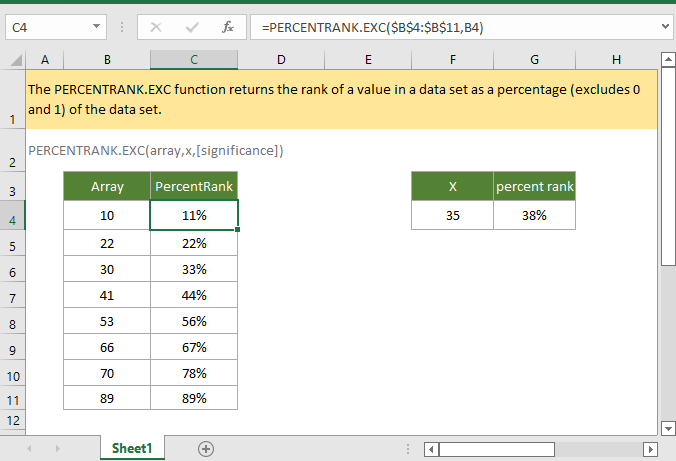
Якщо ви хочете дотримуватися цього підручника, завантажте приклад електронної таблиці.
Опис
Excel PERCENTRANK.EXC функція повертає ранг значення в наборі даних у відсотках (за винятком 0 і 1) від набору даних.
Синтаксис та аргументи
Синтаксис формули
Аргументи
|
значення, що повертається
Команда PERCENTRANK.EXC функція повертає числове значення > 0 і <1.
Зауваження
1. Якщо аргумент x не існує в масиві, функція PERCENTRANK.EXC інтерполює, щоб знайти відсотковий ранг.
2. У Excel 2010 функцію PERCENTRANK було замінено двома функціями: PERCENTRANK.INC і PERCENTRANK.EXC.
помилка
1. Якщо x є нечисловим значенням, функція PERCENTRANK.EXC повертає #NAME? значення помилки.
2. Якщо аргумент x і масив містять нечислові значення, функція PERCENTRANK.EXC повертає #ЗНАЧЕННЯ! значення помилки.
3. Функція PERCENTRANK.EXC повертає значення помилки #N/A, якщо виникає одна з наведених нижче станцій:
- Масив порожній;
- Значок х менший за найменше значення в масиві;
- Х більше за найбільше значення в масиві.
4. Якщо значимість < 1, функція PERCENTRANK.EXC повертає #NUM! помилка.
версія
Excel 2010 і новіших версій
Використання та приклади
Приклад 1: Основне використання
Масив у клітинці B4:B11, щоб знайти відносне положення кожного значення клітинки в масиві, скористайтеся наведеною нижче формулою:
=PERCENTRANK.EXC($B$4:$B$11,B4)
прес Що натомість? Створіть віртуальну версію себе у клавішу, щоб отримати перший результат, і перетягніть маркер автозаповнення вниз, щоб отримати всі результати.

Приклад 2. Щоб знайти відносне становище значення, що не входить до масиву
Масив у клітинці B4:B11, щоб знайти відносне становище значення 35 у клітинці F4, скористайтеся наведеною нижче формулою:
=PERCENTRANK.EXC($B$4:$B$11,F4)
Or
=PERCENTRANK.EXC($B$4:$B$11,35)
прес Що натомість? Створіть віртуальну версію себе у ключ до результату..

Примітка. Якщо ви хочете відобразити результати у відсотковому форматі, виділіть клітинки результатів і натисніть кнопку Процентний стиль in Номер група під Головна Вкладка.

PERCENTRANK.EXC проти PERCENTRANK.INC
Функція PERCENTRANK.EXC: знаходить відсотковий ранг без 0 і 1 в масиві.
PERCENTRANK.INC або PERCENTRANK: знаходить відсотковий ранг, включаючи 0 і 1 в масиві.
Припустимо, що існує масив {1;3;5;8;9;11},
PERCENTRANK.EXC і PERCENTRANK.INC повертають відсотки окремо, як показано нижче:

Відносні функції:
-
перевершувати PERCENTRANK функція
Функція Excel PERCENTRANK повертає ранг значення в наборі даних у відсотках від набору даних.
-
перевершувати MAXA функція
Функція Excel MAXA повертає найбільше значення у наданому наборі значень.
-
перевершувати ROMAN функція
Функція ROMAN перетворює число в римське число в тексті.
-
перевершувати ROUND функція
Функція Excel ROUND округляє число до заданої кількості цифр.
Найкращі інструменти для підвищення продуктивності офісу
Kutools для Excel - допомагає виділитися з натовпу
Kutools для Excel має понад 300 функцій, Переконайтеся, що те, що вам потрібно, знаходиться лише на відстані одного кліка...

Вкладка Office - увімкніть читання та редагування вкладок у Microsoft Office (включаючи Excel)
- Одна секунда для перемикання між десятками відкритих документів!
- Щодня зменшуйте сотні клацань мишею, прощайте руку миші.
- Збільшує вашу продуктивність на 50% під час перегляду та редагування декількох документів.
- Додає ефективні вкладки в Office (включно з Excel), як у Chrome, Edge та Firefox.

